Apple CarPlay je funkce, která vám umožňuje přistupovat k aplikacím pro iOS bez použití rukou během jízdy tím, že vše směruje přes informační a zábavní systém vašeho vozu.
Někdy však CarPlay nemusí fungovat podle očekávání a můžete se setkat s problémy, jako je nepřipojení CarPlay, nesprávné otevírání aplikací CarPlay nebo bez zvuku CarPlay.
V tomto článku vám ukážeme, jak opravit nefunkčnost Mazda CarPlay pomocí několika jednoduchých kroků pro odstraňování problémů.

Proč Mazda CarPlay nefunguje?
Obsah show
Existují různé důvody, proč Apple CarPlay nemusí fungovat nebo může přestat fungovat ve vašem vozidle Mazda, i když v minulosti fungoval. Tyto zahrnují:

- Problémy s aktualizací iOS.
- Problémy s integrací mezi aplikacemi.
- Problémy s nekompatibilitou.
- iPhone nebyl rozpoznán.
Jak opravit problémy s Mazda CarPlay?
Bez ohledu na problém, žádné připojení, žádný zvuk nebo nefungující aplikace, existuje řada kroků, kterými můžete problém vyřešit.

Vyzkoušejte každý z těchto kroků, abyste zjistili, zda to vyřeší váš problém a znovu spustí CarPlay. Pokud ne, přejděte na další.
1. Zkontrolujte připojení ke stereu CarPlay
Pokud používáte kabelové připojení, zkuste se znovu připojit pomocí jiného kabelu USB k jinému portu USB, pokud je to možné.
Pokud používáte bezdrátové připojení, ujistěte se, že máte na iPhonu zapnuté Bluetooth v části Nastavení > Bluetooth. Poté přejděte do Nastavení > Wi-Fi a ujistěte se, že je také zapnuto Wi-Fi.
Klepněte na síť CarPlay a zkontrolujte, zda je zapnutá funkce Auto-Join. Pokud se CarPlay neaktivuje automaticky, vyhledejte logo CarPlay na displeji auta a vyberte ho.
2. Ujistěte se, že váš iPhone a vaše Mazda podporují CarPlay a že máte nejnovější aktualizace softwaru
Než začnete, ujistěte se, že vaše země nebo region podporuje CarPlay a že vaše auto podporuje CarPlay. Pokud si nejste jisti, zda vaše auto podporuje CarPlay, kontaktujte výrobce vozidla.
Ujistěte se, že váš iPhone má nejnovější verzi iOS 1 . Aktualizace můžete zkontrolovat v Nastavení > Obecné > Aktualizace softwaru.

Ujistěte se, že vaše stereo CarPlay používá nejnovější firmware od výrobce automobilu. Další informace naleznete v příručce k vozu 1.
3. Ujistěte se, že CarPlay a Siri jsou povoleny v nastavení vašeho iPhone
- Poslouchejte „Hey Siri“
- Stiskněte boční tlačítko pro Siri
- Povolit Siri, když je uzamčen
Možnost Povolit Siri při uzamčení je ta, která lidi nejčastěji podrazí, protože není vždy povolena.
Také se musíte ujistit, že je na vašem iPhone 2 povolen CarPlay. Chcete-li to provést, přejděte do Nastavení > Obecné > CarPlay a znovu připojte vozidlo k aplikaci.

Chcete-li jej znovu aktivovat, pokud jste jej vypnuli v části Čas u obrazovky, přejděte do Nastavení > Čas u obrazovky > Omezení obsahu a soukromí > Povolené aplikace.
4. Ujistěte se, že je CarPlay při uzamčení povoleno
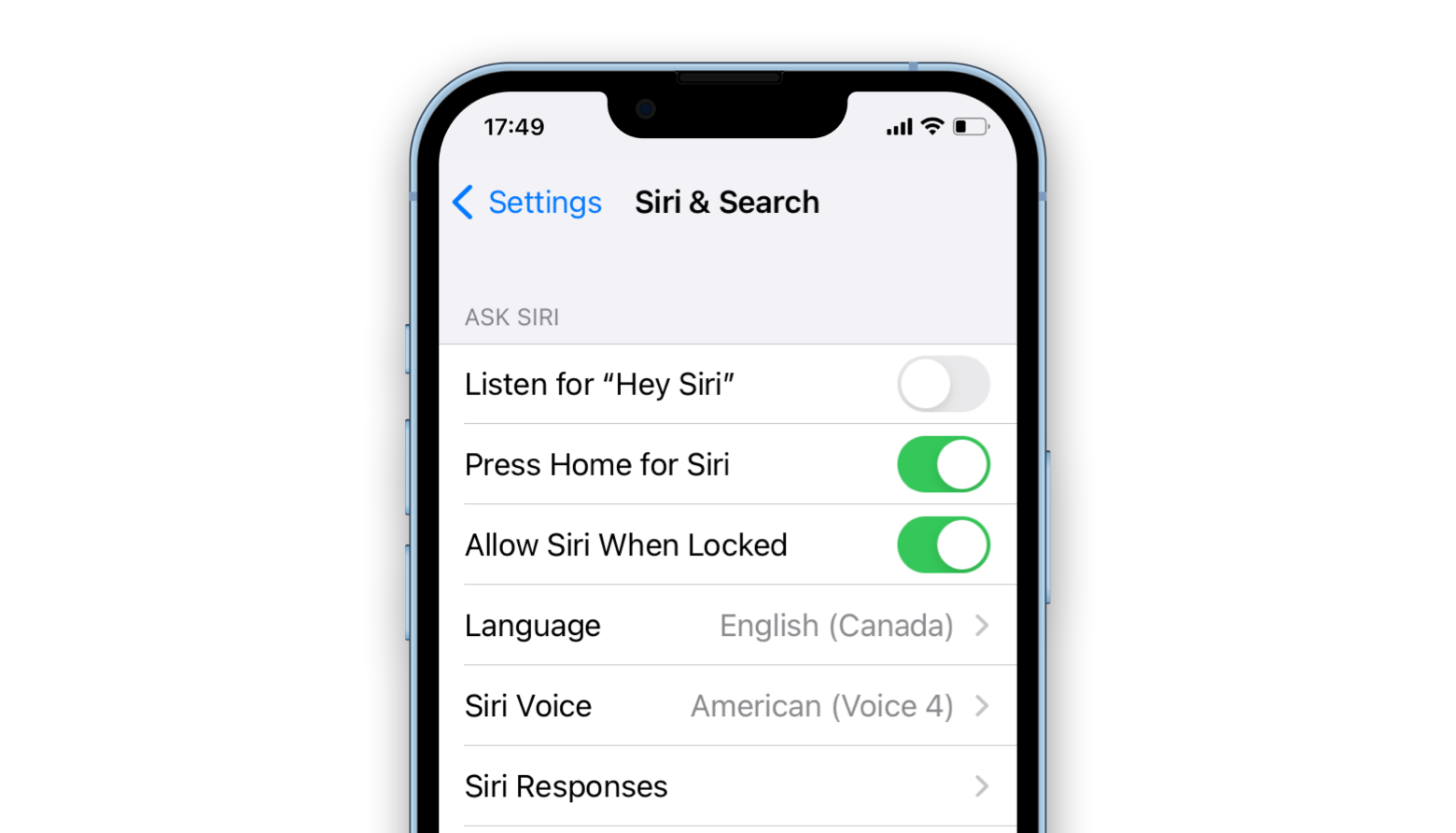
Pokud CarPlay není zapnutý, když je uzamčen, nelze jej aktivovat, pokud je obrazovka telefonu vypnutá. Chcete-li to napravit, přejděte do Nastavení > Obecné > CarPlay a klepněte na své auto v seznamu dostupných připojení. Poté zapněte možnost Povolit CarPlay při uzamčení.
5. Restartujte svůj iPhone a auto
Někdy může jednoduchý restart vyřešit mnoho problémů s CarPlay. Chcete-li iPhone restartovat, stiskněte a podržte tlačítko napájení, dokud se nezobrazí možnost vypnutí posunutím.
Poté jej posuňte a počkejte, až se váš iPhone úplně vypne.

Poté znovu stiskněte a podržte tlačítko napájení, dokud neuvidíte logo Apple. Chcete-li auto restartovat, vypněte zapalování a počkejte několik minut. Poté znovu nastartujte auto a zkuste se připojit k CarPlay.
6. Přejděte do Nastavení > Obecné > CarPlay, klepněte na své auto a poté na Zapomenout toto auto
Pokud žádný z výše uvedených kroků nefunguje, možná budete muset resetovat spojení mezi vaším iPhonem a autem. Chcete-li to provést, přejděte do Nastavení > Obecné > CarPlay, klepněte na své auto a poté na Zapomenout toto auto.
Tím se vymažou všechna nastavení a preference související s CarPlay pro dané vozidlo. Poté znovu nastavte CarPlay podle pokynů na displeji vašeho auta.
7. Zkuste jiný iPhone, pokud jej máte
Pokud máte jiný iPhone, který podporuje CarPlay, můžete jej zkusit připojit k autu a zjistit, zda funguje 2 . To vám může pomoci určit, zda je problém s vaším iPhonem nebo autem.

Pokud druhý iPhone funguje, možná budete muset kontaktovat podporu Apple pro další pomoc s vaším iPhonem. Pokud druhý iPhone nefunguje, možná budete muset kontaktovat výrobce vašeho automobilu nebo prodejce pro další pomoc s vaším vozem.
Proč investovat do čističky vzduchu?
Doufáme, že vám tento článek pomohl opravit nefunkčnost Mazda CarPlay. Pokud máte stále problémy s připojením k CarPlay, požádejte o další pomoc podporu Apple nebo výrobce automobilu.
CarPlay je skvělá funkce, díky které bude váš zážitek z jízdy příjemnější a bezpečnější, takže to nevzdávejte!













